最速でiTunesの曲(音源)をガレージバンドに取り込む方法【Mac・iPhone】
そもそもGarageBandとは下記のようなものです。
GarageBand(ガレージバンド)は、アップルが開発・販売するmacOS/iOS用の初心者向けの音楽制作ソフトウェアで、様々な音源を組み合わせてDTMを実現する、シーケンスソフトの一種である。
同社のmacOS用統合ソフトウェア製品であるiLifeに含まれている。
現在アップルから販売されているiMac・Mac mini・Mac Pro・MacBook Air・MacBook Proに同梱されている。
では、itunesの曲をGarageBandに取り込むための方法をMacとiPhoneそれぞれご紹介します。
itunesの曲(音源)をガレージバンドに取り込む方法【Mac編】

結論、GarageBandにiTunesから曲(音源)を取り込むのはほんの数秒でできます。
そこで、iTunesからGarageBandに曲(音源)を取り込む理由はいくつかあると思いますが、今回の記事は
曲を取り込んでリミックスしてオリジナルのBGMを作ってみた!
という内容になっています。
今回の記事「GarageBandにiTunesから曲を取り込む方法」と同様に、»GarageBandの基礎的な使い方から裏技的な使い方まで記事にしていますのでぜひ参考にしてみてください。
音楽制作に興味を持っているなら、好きな曲を少し編集してオリジナルのBGMとして使ってみたい衝動にかられたことがありますよね?
オリジナルBGM(自称)とは、
- すでに存在する曲に別の楽器や効果音を加える
- フェードインしたりフェードアウトしたりしてDJ風に曲と曲をつなげる
- 精魂込めてリミックスする
そんな感じです。
そして自分だけで聴くという、自分で楽しむ曲を自分で作ってプレイリストにしてしまう。
そんな感じで楽しめるBGMです。
では早速itunesから曲を取り込んでみましょう。
iTunesの曲(音源)をガレージバンドに爆速で取り込みます
前置きが長くなりましたが、iTunesからガレージバンドに曲を取り込むのはいたってシンプルです↓
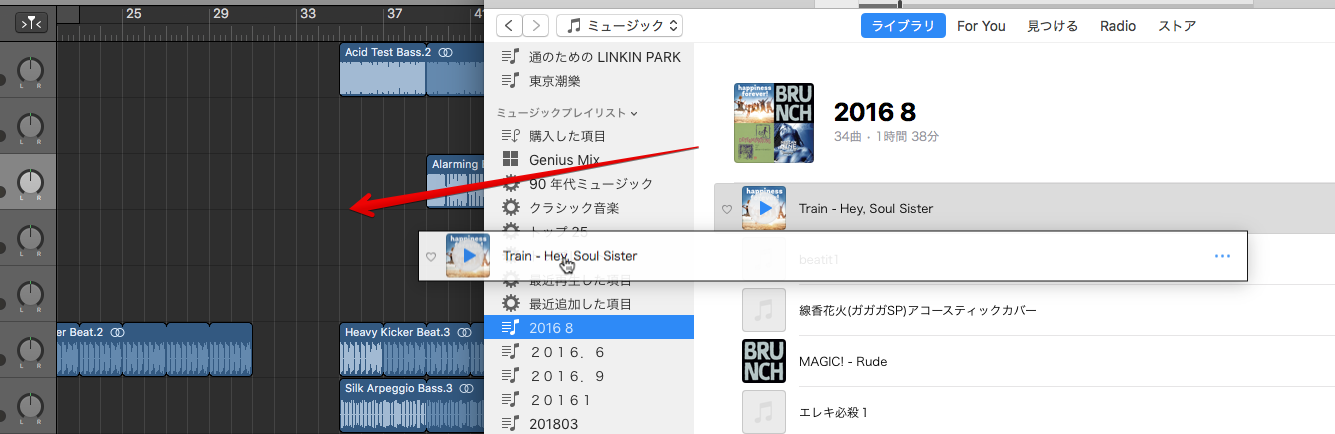
iTunesとガレージバンドを両方開いてそれぞれのウィンドウを横に並べます。
あとはiTunesの好きな曲を選択してガレージバンドへドラッグ&ドロップでOKです。
一瞬でiTunesの曲をGarageBandに取り込めたと思います。
GarageBandに曲を取り込んだら早速編集してオリジナルのBGMにしてしまいましょう!
iTunesからガレージバンドに取り込んだ曲(音源)を編集してBGMにしてみよう
こちらはTHE ChainsmokersのSick Boyという曲のボーカルだけを抽出してガレージバンドに取り込んだ後色々付け加えたものです。
参考に聴いてみてください↓
こんなこともできちゃうんですね。
ボーカルは同じですが、原曲とは結構違う雰囲気の曲になったかなと。
自分で作って自分で楽しむという地産地消のような楽しみ方ですね。
この曲に使用したボーカル抽出(歌声だけを残してBGMを消す)ソフトはAdobeのAuditionです。
このAuditionとは、オーディオコンテンツの作成やミキシング、加工、編集などに特化したAdobeのソフトで、大変洗練された音楽制作ツールとなっています。
リミックスなどに用いるボーカル抽出ソフトはフリーソフトもネット上にありますが、質があまり良くないものが多いので、ぜひこちらのAuditionは試す価値ありです。

itunesの曲(音源)をガレージバンドに取り込む方法【iPhone編】
itunesはiPhoneをお使いのユーザーの方には馴染み深いものですね。
itunesは基本的には無料音楽プレイヤーとしてのご利用が主だと思いますが、iTunes Storeで音楽や動画コンテンツをダウンロードし、デバイスに保存することで個人的にいつでもそのコンテンツを楽しむことができます。
プレイリストを作成することも簡単にできるので自分の好きなようにリストを作成して楽しむこともできます。
また、「Apple Music」という音楽配信サービスに申し込むことで、好きな音楽を好きなだけダウンロードして、iTunesで聴くことができるので音楽好きにはかなり重宝されています。
話は少し逸れましたが、iTunesはデバイス同士の同期や様々なデータ共有にも利用できます。
バックアップ機能としても便利です。
基本的にitunesからiPhoneのガレージバンドに曲を取り込むには、itunesStoreで曲を購入・ダウンロードしておかなければいけません。
まず、曲を作るトラックの右上のループアイコンをタップしましょう。
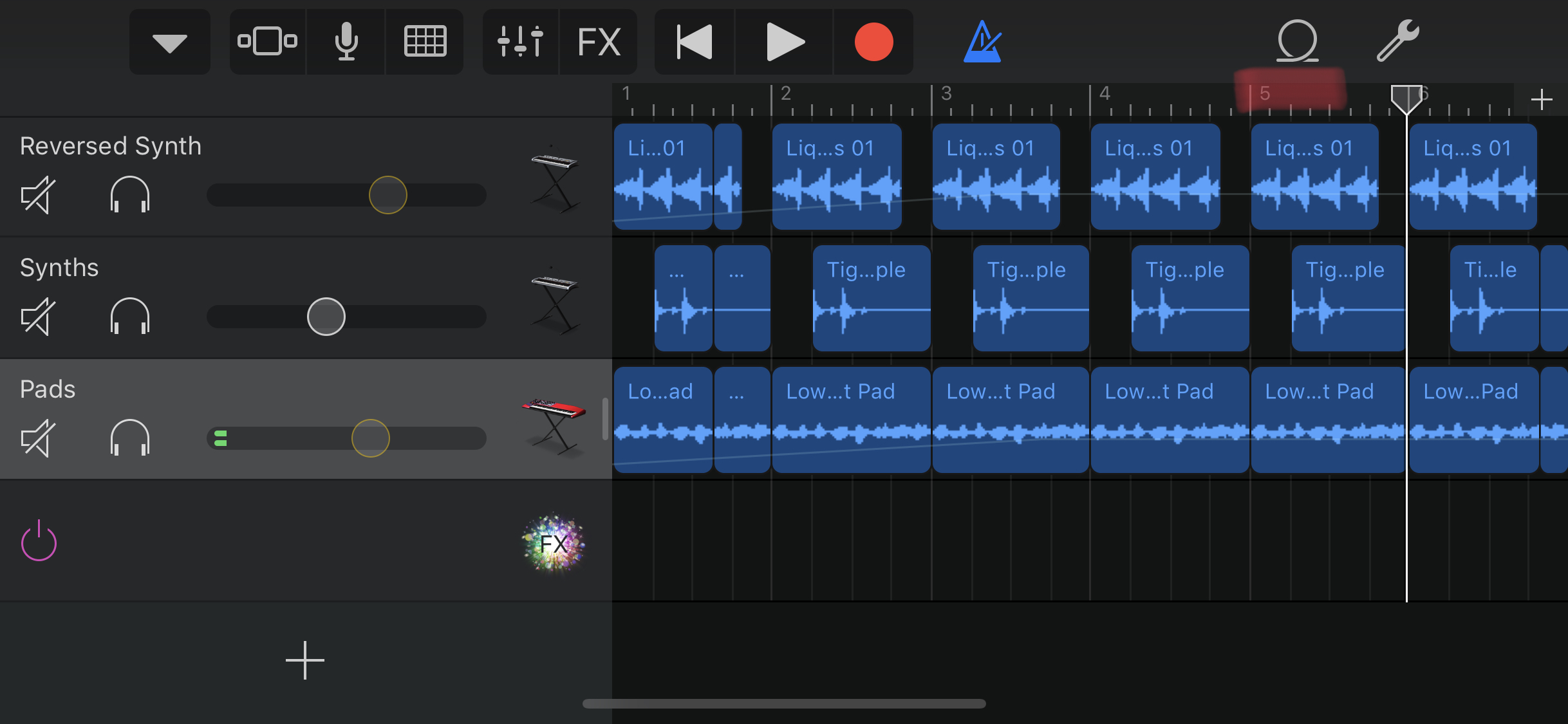
するとitunesでダウンロードした曲が表示されます。
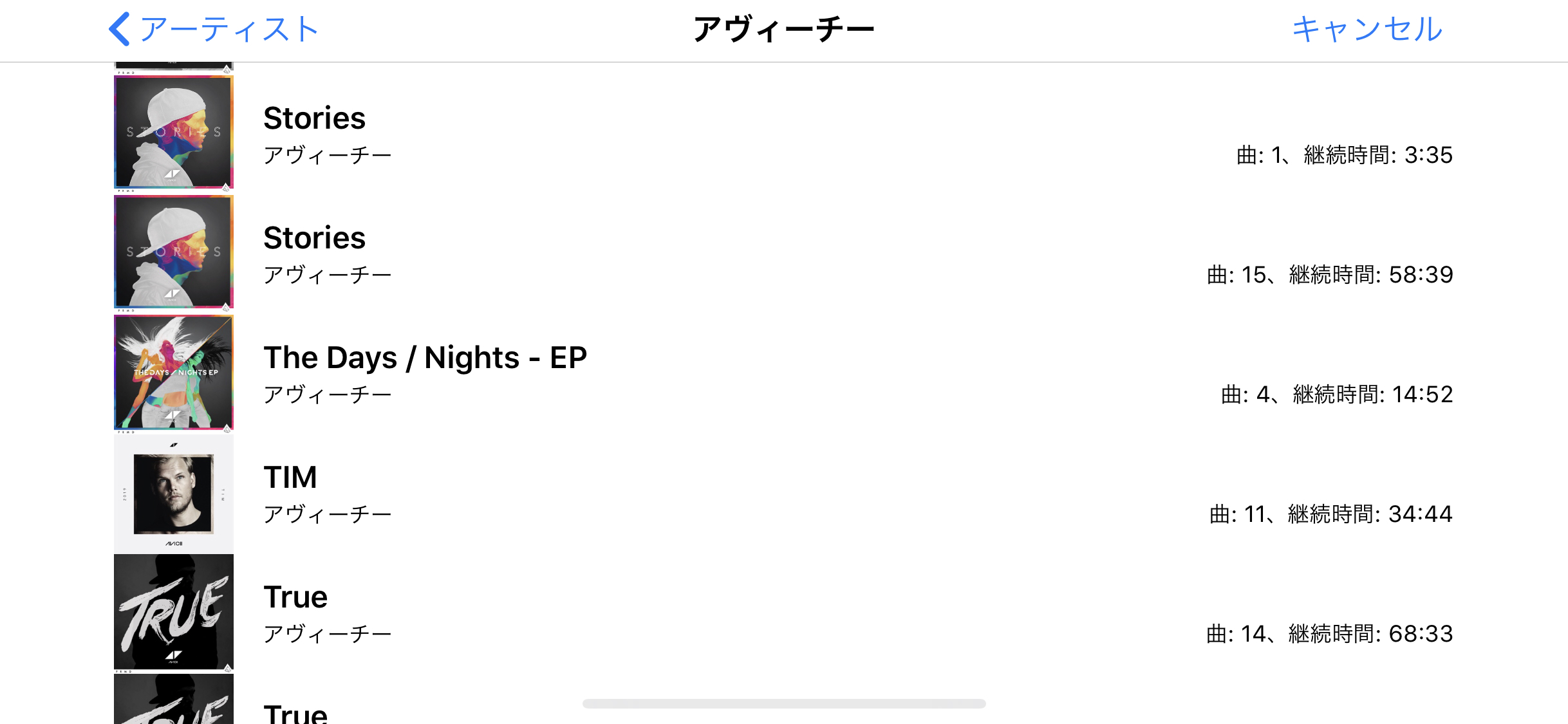
曲を選んだら選択して長押ししながらトラックに持っていくことで曲を取り込むことができます。
とても簡単ですね!
itunesの曲(音源)をガレージバンドに取り込む方法 まとめ
itunesの曲(音源)をガレージバンドに取り込む方法をMac編、iPhone編とそれぞれご紹介してきました。
どちらも慣れてしまえばとても簡単に取り込むことができますよね。
ぜひ今後もitunesとガレージバンドを活用して曲の編集をしていきましょう!
【人気記事】»【2019年最新版】動画でGarageBandをマスターしよう
【人気記事】»DTM初心者におすすめのパソコンをご紹介